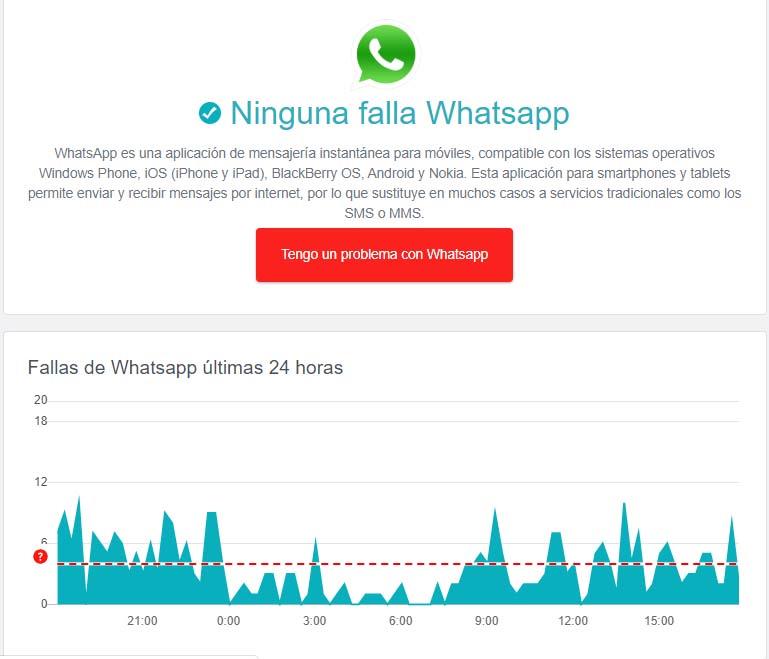Una de las primeras cosas que hacemos cuando compramos un teléfono móvil nuevo es instalar WhatsApp. O cuando lo formateamos, por ejemplo. En esos casos es posible que veas que la aplicación tarda en arrancar o que tus mensajes han desaparecido y ahora se muestran con “Esperando el mensaje. Esto puede tomar tiempo” en lugar de lo que te ha escrito la otra persona. No te alarmes.
Si has desconectado WhatsApp o desinstalado y lo has vuelto a abrir, es posible que hayas visto este mensaje en alguna conversación de la aplicación. Verás este mensaje en lugar de lo que originalmente tu contacto te escribió. Pero no es ningún fallo dramático en el servicio de mensajería ni durará para siempre, tiene solución, tiene explicación y te vamos a resumir a qué se debe y cómo puedes evitarlo.
¿Por qué aparece el mensaje?
Como explican desde la propia compañía, si sale “Esperando el mensaje. Esto puede tomar un tiempo” en WhatsApp es porque hay un fallo en el cifrado de extremo a extremo. El cifrado de extremo a extremo pretende buscar la mayor privacidad en tus mensajes y eso significa que sólo el receptor y el emisor del mismo puede leerlos. Para ello, cada cosa que escribas tiene un código único que se crea de forma automática. Pero para que funcione el cifrado de extremo a extremo, el teléfono móvil debe estar en línea. Si no está en línea para poder cifrar el mensaje, aparecerá este error en tu pantalla.
Lo que quiere decir este mensaje es que el cifrado de extremo a extremo no se ha podido aplicar aún en ese mensaje que nos han intentado enviar. La causa suele ser como acabamos de indicar, que la persona que nos ha enviado el mensaje ha perdido la conexión en el momento del envío y, por lo tanto, no se ha podido cifrar con el cifrado extremo a extremo de la app de mensajería.
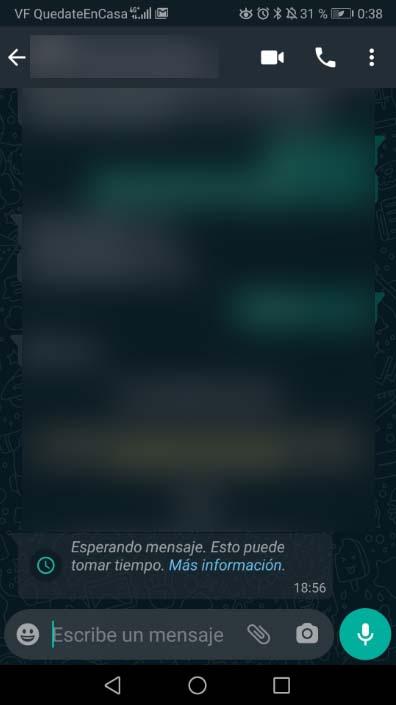
Normalmente, si has visto en tu pantalla el mensaje “Esperando el mensaje. Esto puede tomar un tiempo” se debe a que has vuelto a instalar WhatsApp tras haberlo desinstalado o que has borrado datos y has iniciado de nuevo y te han escrito mientras no tenías la aplicación instalada. También puede ocurrir en caso de que la persona con la que estás conversando haya reinstalado WhatsApp recientemente o haya pedido la conexión a Internet o haya puesto el modo avión mientras nos enviaba el mensaje y, por lo tanto, no se ha podido descifrar.
Aunque pueda parecernos una molestia, lo cierto es que nos deberíamos alegrar de experimentar este problema. El cifrado extremo a extremo está pensando para que nadie pueda leer o espiar nuestras conversaciones. En caso de no existir, este error nunca llegaría a producirse ya que no es necesario que el mensaje se proteja. Sin embargo, al no haber podido realizarse este cifrado de privacidad, la aplicación muestra este mensaje. Es posible que la frase elegida no sea la más correcta, pero es una buena forma de saber que estamos protegidos.
Así que es posible que uno o los dos participantes del chat reinstalar WhatsApp. La aplicación puede tardar un tiempo en volver a sincronizar el historial de chat. Este proceso puede tardar tan solo unos minutos o unas pocas horas, dependiendo de varios factores. Otra posible causa es que estemos usando una versión antigua de la app de mensajería instantánea. Por lo que su actualización podría evitar este fallo común de chat.
Y no debemos pasar por alto que este fallo también puede suceder cuando el otro usuario ha borrado un mensaje antes de que nosotros entremos en la conversación. Es probable que se nos notifique con una ventana emergente, pero desde fuera se nos comunique que se está intentando recuperar los mensajes.
¿Esperando el mensaje quiere decir que me ha bloqueado?
Este mensaje es debido a otras causas que al hecho de que te haya bloqueado. Puede ser simplemente que la otra persona te envió algo y justo en ese momento reinstaló la aplicación, pero hace rato que no la abre. O puede que tu procesador se ralentice al instalar el programa de mensajería, manteniéndolo fuera de línea inicialmente. Pueden darse cualquiera de los casos que hemos mencionado, excepto el que te hayan bloqueado. En ningún caso aparece el mensaje por esta razón, aunque podría pasar.
Puedes intentar contactar con la persona por otros medios para que abra WhatsApp, o simplemente esperar. Pero no te preocupes, la otra persona ni te ha borrado ni te ha bloqueado ni sucede nada grave. Tampoco perderás el mensaje, finalmente acabarás viéndolo.

La única forma en la que te puede aparecer este mensaje si la otra persona te ha bloqueado es que lo hiciera justo en el preciso momento en el que enviaba este mensaje y haya quedado «atrapado» sin ser procesado por la aplicación de mensajería. En ese caso, lo notarías porque era algo de esperar, porque no ves el estado ni foto de la otra persona o porque, además, si le envías un mensaje, aparece un solo check gris en WhatsApp.
Si todo parece hacerte pensar que la otra persona te pudo haber bloqueado sin ninguna causa ni razón aparente, y casualmente se dio este error tan frecuente, lo que puedes hacer es intentar contactar con ella por todos los medios posibles. Lo mejor es que pruebes a llamarle. Sin embargo, si piensas que te ha bloqueado por alguna razón no le atosigues y espera.
Recuerda que si la otra persona está sin conexión aparecerá el check gris, y eso no quiere decir que te haya bloqueado ni borrado. Además, si se ha quedado sin contactos al cambiar de teléfono, puede que no veas ni su foto ni su estado. No te precipites en tus conclusiones ya que, como hemos dicho, es un error frecuente. Lo más aconsejable es que te armes de paciencia y esperes, aunque en las siguientes líneas descubrirás cómo se solucione y qué es lo que debes hacer si eso no funciona.
¿Cómo se soluciona?
No tendrás que hacer nada especial para que los mensajes vuelvan a ser tal y como eran en cuestión de unos minutos. Cuando la otra persona vuelva a abrir WhatsApp o cuando la aplicación se estabilice, aparecerá lo que te habían dicho en ese momento. La otra persona, la que ha mandado el mensaje, debe estar en línea para que se pueda cifrar dicho texto y se envíe de nuevo a tu móvil.
Si quieres acelerar el proceso y tienes confianza con esa persona, puedes ponerte en contacto con ella para que abra la aplicación de mensajería en su teléfono móvil y así los mensajes volverán a aparecer con su forma original. Si no quieres hacerlo, será cuestión de tiempo que se restablezcan así que no desesperes ni te alarmes. No obstante, el remitente no tiene que volver a enviar el mensaje.
El mensaje » Esperando mensaje. Esto puede tardar un rato» puede aparecer también en WhatsApp Web o WhatsApp Escritorio. Así que lo mejor que podemos hacer es cerrar sesión en el ordenador y volver a conectarnos. De esta forma, obligaremos a WhatsApp a recargar todos los mensajes y descifrarlos nuevamente. Simplemente abriremos el menú de tres puntos y haremos clic en Cerrar sesión. A continuación, escanearemos el código QR que aparecerá en pantalla desde la sección de Dispositivos vinculados.
¿Y si no se arregla?
Desde WhatsApp aseguran que la forma más habitual es contactar con esa persona para que abra la aplicación en su dispositivo móvil. Así, debería bastar para que se solucione. Es simple, rápido y debería ser suficiente… Pero no siempre lo es.
Si no se ha arreglado, aunque la otra persona ya haya abierto WhatsApp en su móvil y sigues viendo “Esperando el mensaje. Esto puede tomar un tiempo” puedes probar a acceder a la copia de seguridad de los mensajes y volver a reinstalar.
- Ve a WhatsApp
- Abre la sección de Ajustes de la aplicación de mensajería
- Ve a Chats
- Elige la opción Copia de seguridad
- Haz una copia de seguridad de los chats en Google Drive
- Ve a Ajustes en tu teléfono móvil
- Entra en Aplicaciones
- Busca WhatsApp
- Elige la opción Desinstalar
- Vuelve a descargar e instalar WhatsApp
- Abre la copia de seguridad que está disponible
- Recupera los mensajes
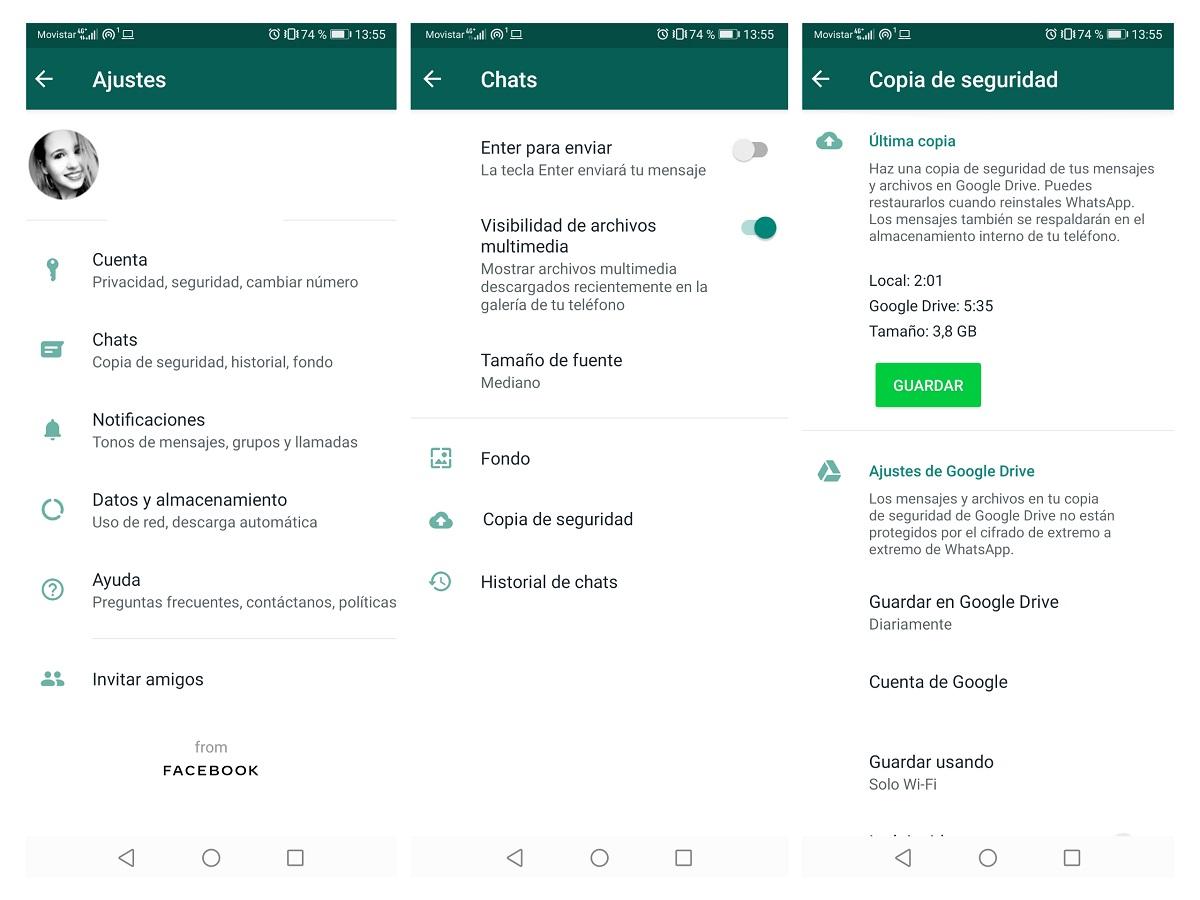
Los mensajes que aparecerían en espera, tras borrar la aplicación y volver a instalar, es muy probable que vuelvan a estar disponibles y que ya puedas leerlos. Eso sí, se trata de un proceso más costoso que preguntar a esa persona qué había dicho. Solo te lo recomendamos en caso de que te haya pasado con varias personas y consideres que ha pasado mucho tiempo sin solución.
Otros problemas en WhatsApp
Son habituales los problemas en WhatsApp y sea cual sea el que veas, hay una serie de pasos comunes que son recomendables para descartar fallos, para comprobar si el problema es nuestro o es global.
Actualiza WhatsApp
Lo primero que tenemos que hacer si vemos que no funciona como debería es comprobar que tenemos la última versión de la aplicación actualizada. En caso de error o agujero de seguridad podemos actualizar para evitarlo. Es posible que se trate de un fallo puntual y que se haya solucionado en versiones posteriores del sistema. Para hacerlo, sigue estos pasos:
En Android
- Abre tu tienda de aplicaciones (Google Play o App Store)
- Toca sobre la parte superior de la pantalla
- Ve a Mis aplicaciones y juegos
- Busca WhatsApp en la lista
- Comprueba si hay actualizaciones pendientes de realizar
- Toca en Actualizar bajo el nombre de la app
En iOS
- Abre la App Store en tu teléfono
- Toca sobre la foto de la parte superior derecha
- Desliza hacia arriba la app
- Verás si hay actualizaciones disponibles
- Si tienes actualización, pulsa sobre ella.
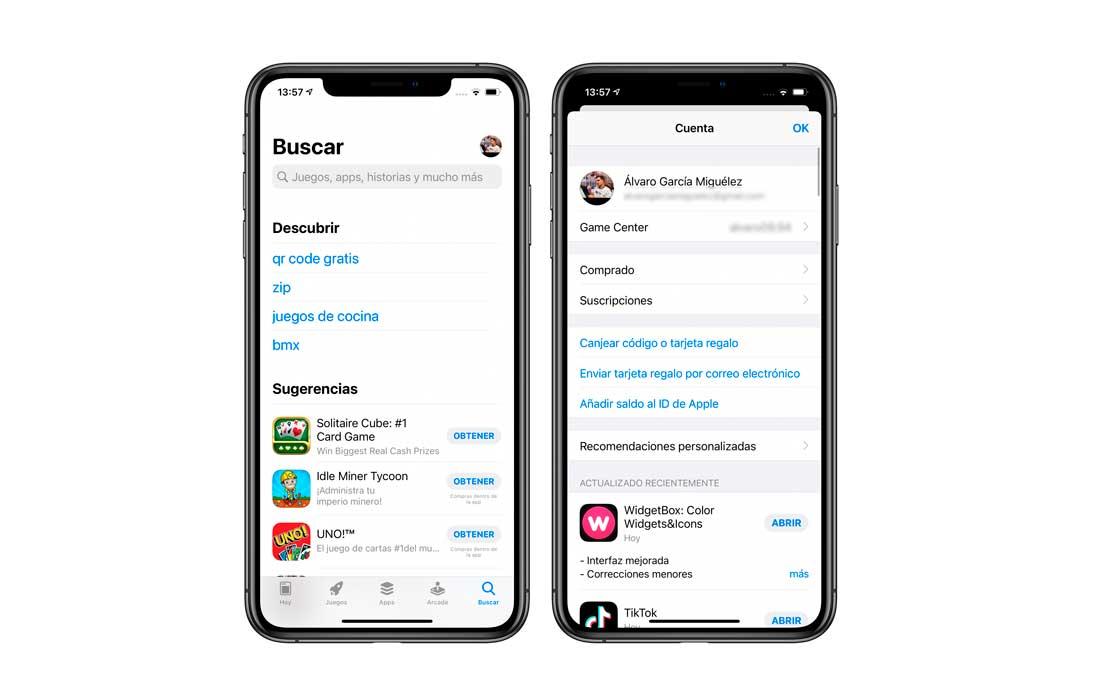
Comprueba las conexiones
Comprueba con otras aplicaciones que tienes conexión a Internet en el teléfono móvil, si no lo has hecho ya. Debes mirar si hay otras aplicaciones o páginas webs que funcionan correctamente o pregunta a alguien que tengas cerca, bien en casa o en el trabajo o a través de otra red social, si le está dando problemas WhatsApp, ya que puede ser un fallo general y no solo para ti.
También debes fijarte si tienes puesto o no el Modo Avión, ya que este modo, que se ha podido activar sin querer, elimina todas las redes que tengas como los datos móviles o el WiFi. Para ello, ve a:
- Abre los ajustes de tu teléfono móvil
- Busca el apartado de Redes Móviles
- Elige la opción de Modo Avión
- Desactiva si está activada
También puedes poner modo Avión y quitarlo pasados unos segundos, para que el teléfono reactive las redes en caso de que se hayan quedado bloqueadas. También puedes apagar el móvil y volver a encenderlo para ver si se soluciona el problema, ya que, aunque parezca algo obvio, a veces es la solución.
Forzar detención
Una de las maneras que podemos probar para solucionar el problema es la de forzar la detención de WhatsApp. Es decir, aunque no lo veamos en pantalla esta aplicación siempre queda abierta en segundo plano, por si nos tiene que notificar un nuevo mensaje o una llamada. Entonces al quedar siempre encendida, aunque desaparezca de nuestra vista, el problema se mantiene porque no se ha cerrado del todo, algo que podría solucionar esta incidencia.
Para lograr esto debemos seguir estos pasos:
- Tendremos que irnos a los Ajustes de nuestro terminal Android, para seguidamente acceder al apartado de Aplicaciones.
- Una vez dentro, tendremos que identificar donde está la aplicación WhatsApp. Una vez localizada pulsamos sobre ella y no llevará a otra ventana.
- En esta ventana tendremos la opción de Desinstalar, la cual no vamos a usar, junto con la de Detener (Forzar Detención), en la que debemos pulsar.
- Ahora nos va a preguntar si estamos seguros de detener esta aplicación algo que debemos confirmar.
- En ese momento veremos como el botón detener ya no está operativo, lo que significa que la app se ha detenido.
Esto significa que ya no está operativa en segundo plano y que, si queremos que vuelva a funcionar tendremos que volver a abrirla, lo que puede significar que el error que padecíamos se haya subsanado.
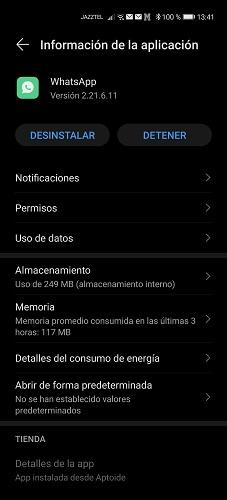
Comprueba si hay una caída
A veces, los servidores de WhatsApp pueden experimentar problemas técnicos o interrupciones, lo que puede afectar la velocidad de envío y recepción de mensajes.
Puedes recurrir a webs como Downdetector, donde verás un mapa de fallos en tiempo real y por zonas. Basta con que toques sobre WhatsApp al abrir la web y verás el mapa de calor donde está dando problemas la aplicación en ese momento. Así sabrás si es cosa de tu teléfono móvil, de tu ciudad o en general de la app. Es uno de los varios servicios que hay para esta función, así que te aconsejamos que lo pruebes si aún sigues con dudas.